Ενσωμάτωση ενός bot του Copilot Studio
Σημείωμα
Οι πληροφορίες διαθεσιμότητας της δυνατότητας είναι οι εξής.
| Κέντρο επικοινωνίας του Dynamics 365 - ενσωματωμένο | Κέντρο επικοινωνίας του Dynamics 365 - μεμονωμένο | Dynamics 365 Customer Service |
|---|---|---|
| Όχι | Όχι | Όχι |
Σημαντικό
Οι δυνατότητες του Power Virtual Agents αποτελούν τώρα μέρος του Microsoft Copilot Studio μετά από σημαντικές επενδύσεις σε παραγωγική τεχνητή νοημοσύνη και βελτιωμένες ενσωματώσεις στο Microsoft Copilot.
Ορισμένα άρθρα και στιγμιότυπα οθόνης ενδέχεται να αναφέρονται στο Power Virtual Agents ενώ ενημερώνουμε την τεκμηρίωση και το εκπαιδευτικό περιεχόμενο.
Σημαντικό
Το Azure Active Directory μετονομάζεται σε Microsoft Entra ID. Δεν απαιτείται καμία ενέργεια από εσάς. Για περισσότερες πληροφορίες, ανατρέξτε στο θέμα Νέο όνομα για Azure Active Directory.
Φιλοδώρημα
Αν θέλετε να δοκιμάσετε το Dynamics 365 Customer Service δωρεάν, μπορείτε να κάνετε εγγραφή για μια δοκιμή 30 ημερών.
Το Microsoft Copilot Studio δίνει σε οργανισμούς τη δυνατότητα να αυτοματοποιήσουν τις συνηθισμένες συνομιλίες, επιτρέποντας στους εκπροσώπους να επικεντρώσουν την προσοχή τους σε αλληλεπιδράσεις υψηλής αξίας. Όταν μια συνομιλία κλιμακώνεται από ένα bot σε έναν ζωντανό εκπρόσωπο, ο εκπρόσωπος μπορεί να δει το πλήρες κείμενο της συνομιλίας bot και να έχει πλήρες περιβάλλον, ενώ παράλληλα εμπλέκονται με τον πελάτη. Περισσότερες πληροφορίες: Ενεργοποίηση bot για κλιμάκωση και τερματισμό συνομιλίας
Όταν ενσωματώσετε ένα Copilot Studio bot με Πανκαναλικό για Customer Service, μπορείτε να αποκτήσετε τις παρακάτω δυνατότητες για συνομιλίες bot:
- Ενσωματώστε χωρίς δυσκολία το bot με όλα τα κανάλια χωρίς να χρειάζεται να προσθέσετε κώδικα ειδικά για το συγκεκριμένο κανάλι στο bot.
- Μεταφορά συνομιλιών bot σε ανθρώπινους εκπροσώπους και συμπεριλάβετε το πλήρες πλαίσιο της συνομιλίας.
- Αναλύστε το κείμενο του bot που είναι διαθέσιμο στο Microsoft Dataverse μετά την ολοκλήρωση της συνομιλίας.
- Ρυθμίστε τις παραμέτρους των κανόνων δρομολόγησης για την επιλεκτική δρομολόγηση εισερχόμενων αιτήσεων σε bot με βάση το περιβάλλον, όπως ο τύπος θέματος ή ο τύπος πελάτη. Για παράδειγμα, μπορείτε να δρομολογήσετε ζητήματα χαμηλής πολυπλοκότητας σε bot ή να δρομολογήσετε τη συνομιλία σε ένα bot πωλήσεων ή υποστήριξης με βάση το ιστορικό περιήγησης στην ιστοσελίδα του πελάτη.
- Παρακολουθήστε τις συνομιλίες bot σε πραγματικό χρόνο, χρησιμοποιώντας τον πίνακα εργαλείων επόπτη που περιλαμβάνει λεπτομέρειες όπως το αίσθημα του πελάτη.
- Χρησιμοποιήστε τους πίνακες εργαλείων ιστορικού για να λάβετε πληροφορίες σχετικά με την αποτελεσματικότητα των bot μέσω μετρήσεων, όπως ο ρυθμός επίλυσης, ο ρυθμός κλιμάκωσης, ο χρόνος επίλυσης, ο χρόνος κλιμάκωσης και το μέσο αίσθημα.
Προϋποθέσεις
Πριν ενσωματώσετε bot του Copilot Studio στο Πανκαναλικού για Customer Service, ελέγξτε τα εξής:
Πρέπει να έχετε:
Μια άδεια χρήσης προϊόντος για το Copilot Studio. Περισσότερες πληροφορίες: Παραχώρηση άδειας χρήσης για Copilot Studio
Μια άδεια χρήσης προϊόντος για συνομιλία, ψηφιακή ανταλλαγή μηνυμάτων ή κανάλι φωνητικών μηνυμάτων για το Dynamics 365 Customer Service, ανάλογα με τις επαγγελματικές σας απαιτήσεις. Περισσότερες πληροφορίες: Άδειες χρήσης
Πρέπει να έχετε τον ρόλο του Διαχειριστή Πανκαναλικού. Περισσότερες πληροφορίες: Διαχείριση ρόλων χρηστών
Θα χρειαστείτε μια εφαρμογή εγγεγραμμένη στην πύλη Azure πριν συνδεθείτε στο Πανκαναλικό για Customer Service. Περισσότερες πληροφορίες: Καταχωρήστε μια αίτηση στο Microsoft Entra ID
Πρέπει να έχετε προρυθμισμένο bot που μπορεί να ενσωματωθεί στο Πανκαναλικό για Customer Service. Περισσότερες πληροφορίες: Ρυθμίστε τις παραμέτρους για απρόσκοπτη και βάσει περιβάλλοντος παράδοση στο Πανκαναλικό για Customer Service
Εγκατάσταση επεκτάσεων Copilot Studio
Το Copilot Studio σας επιτρέπει να παραδώσετε απρόσκοπτα συνομιλίες φωνής και κειμένου σε ανθρώπινους εκπροσώπους χρησιμοποιώντας τα κανάλια συνομιλίας, ανταλλαγής μηνυμάτων και φωνής στο Dynamics 365 Customer Service. Για να παραδώσει το bot σας συνομιλίες στο περιβάλλον εργασίας Πανκαναλικού, πρέπει να εγκαταστήσετε τις λύσεις επέκτασης Copilot Studio για το Dynamics 365 Customer Service.
Για να το κάνετε αυτό, εκτελέστε τα παρακάτω βήματα:
- Βεβαιωθείτε ότι πληρούνται οι προϋποθέσεις.
- Εγκατάσταση των λύσεων επέκτασης.
- Βεβαιωθείτε ότι οι λύσεις επέκτασης έχουν εγκατασταθεί με επιτυχία, ελέγχοντας εάν οι μεταβλητές λύσης επέκτασης είναι διαθέσιμες στο Copilot Studio.
Συνδέστε το Copilot Studio bot σας στην παρουσία Πανκαναλικού
Ακολουθήστε τη διαδικασία στην ενότητα Σύνδεση Πανκαναλικού με το δικό σας Copilot Studio bot για να συνδέσετε το δικό σας Copilot Studio bot sthn παρουσία Πανκαναλικού.
Σημείωμα
Εάν χρησιμοποιείτε πολλά bot, βεβαιωθείτε ότι δημιουργείτε μοναδικές εφαρμογές και έχετε μοναδικά αναγνωριστικά εφαρμογών για κάθε bot.
Ρυθμίστε το bot του Copilot Studio στην εφαρμογή διαχείρισης
Στο Κέντρο διαχείρισης του Customer Service, επιλέξτε το bot του Copilot Studio από τη λίστα των bot στην περιοχή Ροές εργασίας, ώστε το bot να μπορεί να χρησιμοποιηθεί για την παράδοση συνομιλιών σε ανθρώπινους εκπροσώπους. Για περισσότερες πληροφορίες, ανατρέξτε στο θέμα Προσθήκη bot σε ροή εργασίας.
Σημείωμα
Τα bot μπορούν να λάβουν συνομιλίες μόνο εάν προστεθούν σε ροές εργασίας που βασίζονται σε ώθηση.
Παροχή δυνατότητας σε εκπρόσωπο να επιστρέψει μια συνομιλία σε bot
Ορισμένα σενάρια υποστήριξης ενδέχεται να απαιτούν κάποιος εκπρόσωπος να επιστρέψει μια συνομιλία σε bot του Copilot Studio μετά από την παράδοση εξατομικευμένης υποστήριξης. Αυτή η μεταφορά από ανθρώπινο εκπρόσωπο σε bot μπορεί να χρησιμοποιηθεί για την παροχή περαιτέρω βοήθειας σε βασικά, επαναλαμβανόμενα καθήκοντα ή για τη συλλογή πρόσθετων δεδομένων, όπως σε μια έρευνα πελατών.
Μπορείτε να διευκολύνετε τη μεταφορά μιας συνομιλίας από έναν ανθρώπινο εκπρόσωπο πίσω σε ένα bot με τους ακόλουθους τρόπους:
- Δημιουργία δύο bot που βρίσκονται σε δύο ουρές
- Δημιουργία δύο bot που βρίσκονται στην ίδια ουρά
Δύο bot σε δύο ουρές
Σε αυτό το σενάριο, ένα bot έχει μεταφέρει μια συνομιλία σε έναν εκπρόσωπο. Ο εκπρόσωπος θα μεταφέρει τη συνομιλία ξανά σε άλλο bot, σε άλλη ουρά.
- Ένας πελάτης ξεκινά μια συζήτηση.
- Η συνομιλία δρομολογείται στην Ουρά 1.
- Το πρώτο bot (Bot A) αποδέχεται τη συνομιλία.
- Ο πελάτης ζητά να συνομιλήσει με έναν εκπρόσωπο.
- Η συνομιλία μεταφέρεται σε έναν εκπρόσωπο στην Ουρά 1.
- Ο πελάτης συνομιλεί με τον εκπρόσωπο.
- Ο ανθρώπινος εκπρόσωπος έχει ολοκληρώσει την παροχή υποστήριξης και θέλει να παραδώσει τη συνομιλία σε ένα δεύτερο bot (Bot B), το οποίο βρίσκεται στην Ουρά 2.
- Ο εκπρόσωπος αποσυνδέεται από τη συνομιλία.
- Η συνομιλία δρομολογείται στο Bot B στην Ουρά 2.
- Το σύστημα ενεργοποιεί το Bot B για να στείλει ένα μήνυμα χαιρετισμού.
- Ο πελάτης συνομιλεί τώρα με το Bot B.
Δύο bot σε μία ουρά
Σε αυτό το σενάριο, αφού ένα bot μεταφέρει μια συνομιλία σε έναν εκπρόσωπο, ο εκπρόσωπος θα μεταφέρει τη συνομιλία σε άλλο bot στην ίδια ουρά μόλις ολοκληρωθεί η εργασία του εκπρόσωπου. Για να ρέει σωστά η συνομιλία, πρέπει να ορίσετε το πρώτο bot (Bot A) με την υψηλότερη χωρητικότητα, τον ανθρώπινο εκπρόσωπο με την επόμενη υψηλότερη χωρητικότητα και το δεύτερο bot (Bot B) με τη χαμηλότερη χωρητικότητα.
- Ένας πελάτης ξεκινά μια συνομιλία που δρομολογείται σε μια ουρά.
- Το πρώτο bot (Bot A) που έχει την υψηλότερη ικανότητα αποδέχεται τη συνομιλία.
- Ο πελάτης ζητά να συνομιλήσει με έναν εκπρόσωπο.
- Η συνομιλία μεταφέρεται σε εκπρόσωπο, καθώς ο εκπρόσωπος έχει τη δεύτερη υψηλότερη ικανότητα.
- Ο πελάτης συνομιλεί με τον ανθρώπινο εκπρόσωπο.
- Ο εκπρόσωπος έχει ολοκληρώσει την παροχή υποστήριξης και θέλει να παραδώσει τη συνομιλία στο δεύτερο bot (Bot B), που βρίσκεται στην ίδια ουρά.
- Ο εκπρόσωπος αποσυνδέεται από τη συνομιλία και η συνομιλία δρομολογείται στο Bot Β.
- Το Bot B παραλαμβάνει τα μηνύματα με την εξής σειρά:
- Μια ενημέρωση συνομιλίας ότι το "Bot προστίθεται"
- Το συμβάν περιβάλλοντος του Συνόλου Πανκαναλικού
- Το σύστημα ενεργοποιεί το Bot B για να στείλει ένα μήνυμα χαιρετισμού.
- Ο πελάτης συνομιλεί τώρα με το Bot B.
Ρύθμιση παραμέτρων μεταβλητών περιβάλλοντος για το bot Copilot Studio
Αφού ρυθμίσετε τις παραμέτρους του bot και το προσθέσετε σε μια ροή εργασίας, μπορείτε να ρυθμίσετε τις παραμέτρους μεταβλητών περιβάλλοντος για τη δρομολόγηση στοιχείων εργασίας. Επίσης, μπορείτε να μοιραστείτε το περιβάλλον από το Πανκαναλικό με το bot Copilot Studio για να δημιουργήσετε μια πλούσια και εξατομικευμένη εμπειρία. Για περισσότερες πληροφορίες σχετικά με τη δημιουργία μεταβλητών περιβάλλοντος, ανατρέξτε στο θέμα Διαχείριση μεταβλητών περιβάλλοντος. Για πληροφορίες σχετικά με τη ρύθμιση μεταβλητών περιβάλλοντος για bot Copilot Studio, δείτε Ρύθμιση παραμέτρων μεταβλητών περιβάλλοντος για bot Copilot Studio.
Αυτόματο κλείσιμο μιας συνομιλίας
Όταν μια συνομιλία που στη συνέχεια δεν κλιμακώνεται σε έναν ζωντανό εκπρόσωπο, η συνομιλία κλείνει εάν ο πελάτης την εγκαταλείψει. Η συνομιλία θα κλείσει αυτόματα έπειτα από 30 λεπτά αδράνειας.
Στη συνέχεια, αυτή η συνομιλία θα εμφανιστεί στην κατάσταση Κλειστή στον πίνακα εργαλείων Πανκαναλικό για Customer Service και στην κατάσταση Επιλύθηκε/εγκαταλείφθηκε στον πίνακα εργαλείων Copilot Studio. Για περισσότερες πληροφορίες σχετικά με την κατάσταση των συνομιλιών, ανατρέξτε στα αποτελέσματα της περιόδου λειτουργίας κατά τη διάρκεια του γραφήματος χρόνου.
Τερματισμός συνομιλίας bot
Πρέπει να ρυθμίσετε τις παραμέτρους της εφαρμογής web Copilot Studio για να τερματίσετε μια συνομιλία. Περισσότερες πληροφορίες: Τέλος συνομιλίας
Αφού ο πελάτης κλείσει το παράθυρο συνομιλίας, πρέπει να ρυθμίσετε μια μεταβλητή περιβάλλοντος η οποία θα ορίζει ρητά το τέλος της συνομιλίας bot στο Πανκαναλικό για Customer Service.
Στο Copilot Studio, για το επιλεγμένο bot, προσθέστε ένα νέο θέμα.
Επιλέξτε Μετάβαση στον καμβά σύνταξης και στην επιλογή Προσθήκη κόμβου, επιλέξτε Κλήση ενέργειας και, στη συνέχεια, επιλέξτε Δημιουργία ροής.
Στο παράθυρο Power Automate που ανοίγει σε μια νέα καρτέλα, κάντε τα εξής:
- Στο πλαίσιο Επιστροφή τιμών στο Power Virtual Agents επιλέξτε Προσθήκη εξόδου και, στη συνέχεια, επιλέξτε Ναι/Όχι.
- Στο πλαίσιο Εισαγωγή τίτλου, πληκτρολογήστε CloseOmchannelConversation, το οποίο είναι το όνομα της μεταβλητής περιβάλλοντος για το Πανκαναλικό για Customer Service.
- Στο πλαίσιο Εισαγωγή τιμής για απόκριση επιλέξτε την καρτέλα Παράσταση και, στη συνέχεια, πληκτρολογήστε bool(true) για να δημιουργήσετε την παράσταση και επιλέξτε OK.
- Αποθηκεύστε τις αλλαγές και στη συνέχεια κλείστε το Power Automate.
Στο θέμα που επεξεργαζόσασταν, επιλέξτε ξανά Κλήση μιας ενέργειας και, στη συνέχεια, στη λίστα, επιλέξτε τη ροή που δημιουργήσατε.
Στο στοιχείο Προσθήκη κόμβου, επιλέξτε Τέλος της συνομιλίας και, στη συνέχεια, επιλέξτε Μεταφορά σε εκπρόσωπο.
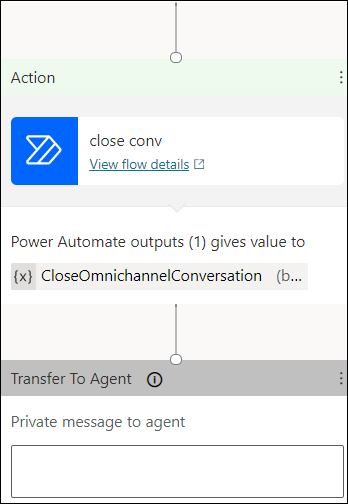
Μεταβείτε στο θέμα στο οποίο θα πρέπει να καλέσετε το θέμα για τερματισμό της συνομιλίας bot στο Πανκαναλικό για Customer Service και χρησιμοποιήστε την επιλογή Μετάβαση σε άλλο θέμα στην επιλογή Προσθήκη κόμβου.
Επιλέξτε το θέμα που δημιουργήσατε για τον τερματισμό της συνομιλίας bot.
Αποθηκεύστε και δημοσιεύστε τις αλλαγές.
Περιορισμοί
| Περιγραφή | Περιορισμός |
|---|---|
| Προσαρμόσιμες κάρτες Μια προσαρμόσιμη κάρτα είναι μια κάρτα με δυνατότητα προσαρμογής που μπορεί να περιέχει οποιονδήποτε συνδυασμό κειμένου, ομιλίας, εικόνων, κουμπιών και πεδίων εισόδου. |
|
| Πληκτρολόγηση Το bot λαμβάνει μια δραστηριότητα πληκτρολόγησης που υποδεικνύει ότι ο χρήστης πληκτρολογεί μια απόκριση. Το bot μπορεί να στείλει μια δραστηριότητα πληκτρολόγησης για να υποδείξει στον χρήστη ότι εργάζεται για να ανταποκριθεί στο αίτημα ή συντάσσει μια απόκριση. | Δεν θα εμφανίζονται δείκτες πληκτρολόγησης. |
Μορφοποίηση μηνυμάτων bot Μπορείτε να ορίσετε την προαιρετική ιδιότητα TextFormat για να ελέγχετε τον τρόπο απόδοσης του περιεχομένου κειμένου του μηνύματός σας. |
|
| Κάρτα OAuth στο Microsoft Teams Χρήση ενός bot συνομιλίας και παρουσίαση μιας κάρτας OAuth στο κανάλι Microsoft Teams. | Στο Copilot Studio, ο κόμβος εισόδου παρουσιάζει μια κάρτα OAuth και δεν λειτουργεί σωστά. |
Ειδοποίηση προστασίας προσωπικών δεδομένων
Κατανοείτε ότι τα δεδομένα σας μπορεί να διαβιβάζονται και να κοινοποιούνται σε εξωτερικά συστήματα και ότι τα δεδομένα σας μπορεί να ρέουν εκτός του ορίου συμμόρφωσης του οργανισμού σας (ακόμη και εάν ο οργανισμός σας βρίσκεται σε περιβάλλον κυβερνητικού cloud). Για παράδειγμα, τα μηνύματά σας θα κοινοποιηθούν στο bot που μπορεί να αλληλεπιδρά με ένα σύστημα τρίτου κατασκευαστή με βάση την ενοποίηση που έχετε κάνει εσείς. Για περισσότερες πληροφορίες σχετικά με τον τρόπο με τον οποίο επεξεργαζόμαστε τα δεδομένα σας, δείτε τη Δήλωση απορρήτου της Microsoft.
Αντιμετώπιση προβλημάτων για bot
Τρόπος τερματισμού μιας συνομιλίας bot στο Πανκαναλικό για Customer Service
Δείτε επίσης
Διαχείριση των bot σας
Ενσωμάτωση ενός bot Azure
Διαχείριση μεταβλητών περιβάλλοντος
Ρύθμιση παραμέτρων μεταβλητών περιβάλλοντος για bot
Αναγνώριση πελατών αυτόματα
Ενεργοποίηση bot για κλιμάκωση και τερματισμό συνομιλίας
Βέλτιστες πρακτικές για τη διαμόρφωση του Azure και Copilot Studio των bot
Εργασία με ουρές στο Πανκαναλικό για Εξυπηρέτηση Πελατών
Κατανόηση και δημιουργία ροών εργασίας
Δημιουργία και επεξεργασία θεμάτων στο bot του Copilot Studio
Προτεινόμενες ενέργειες
Προσθήκη γραφικού στοιχείου συνομιλίας